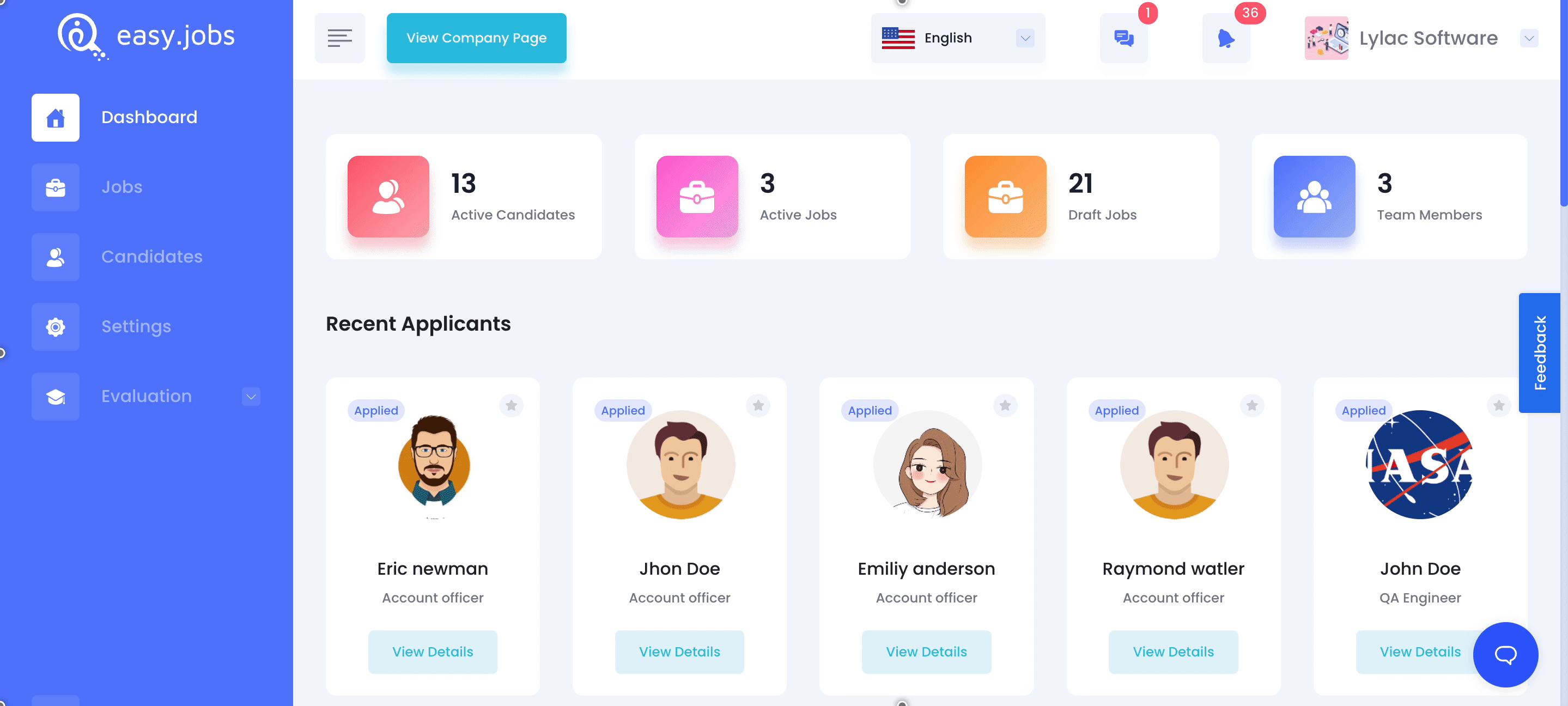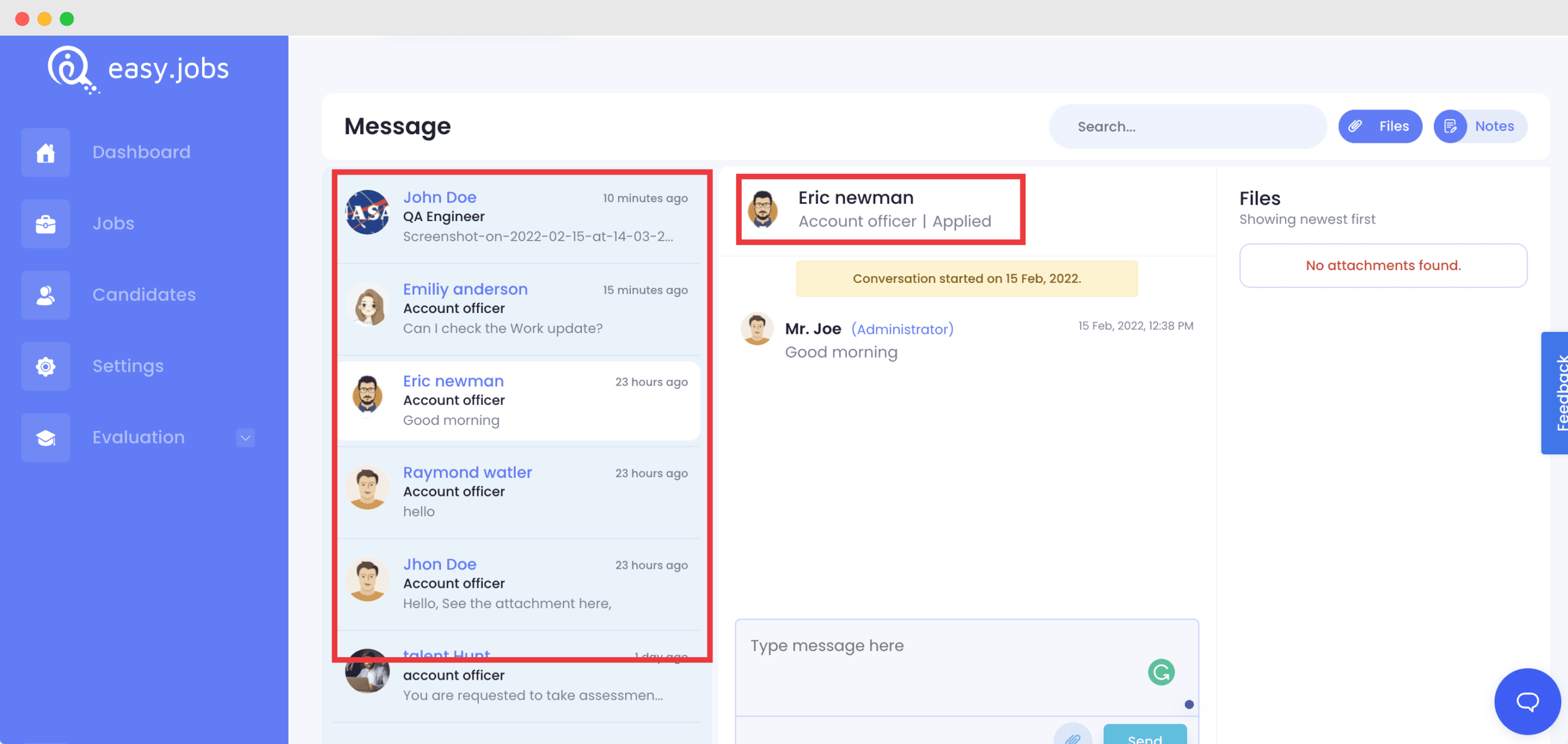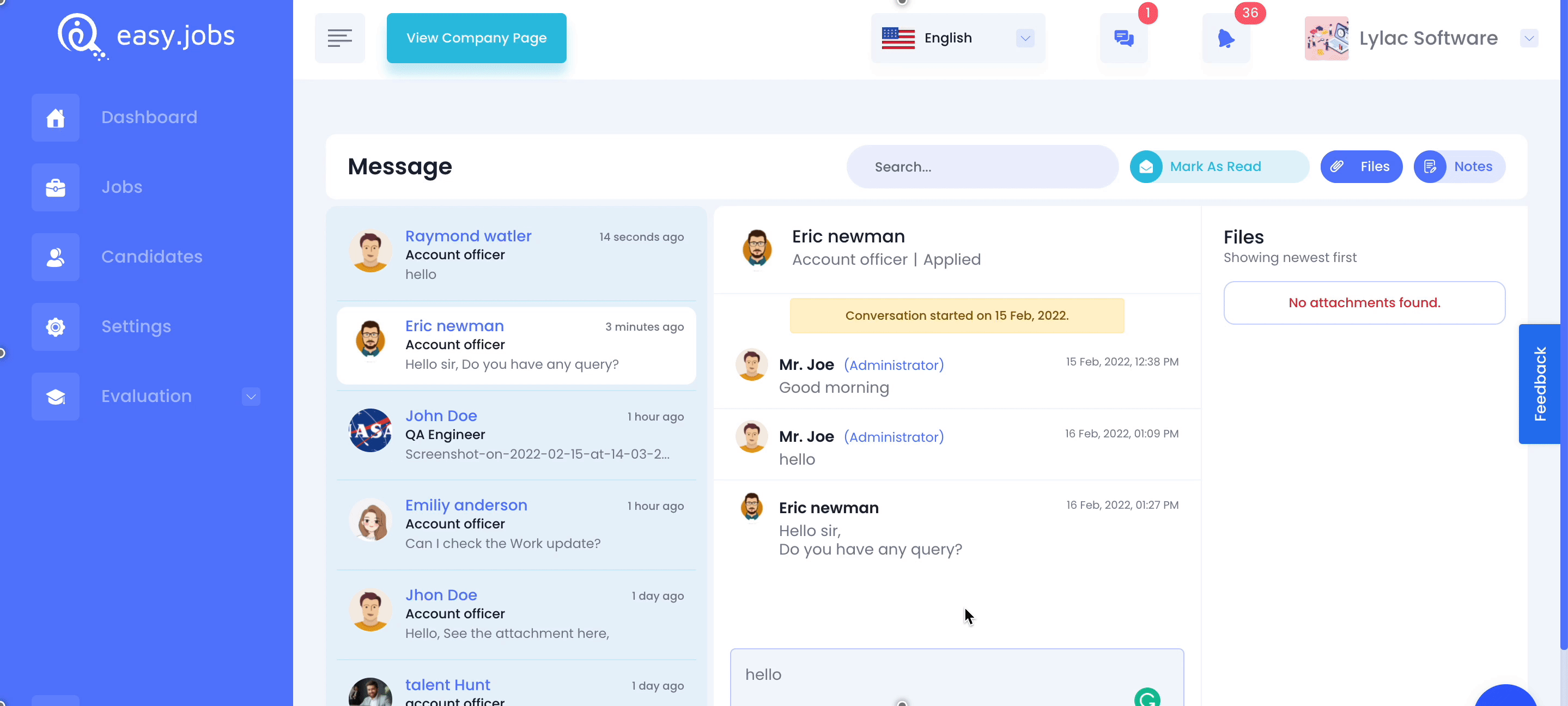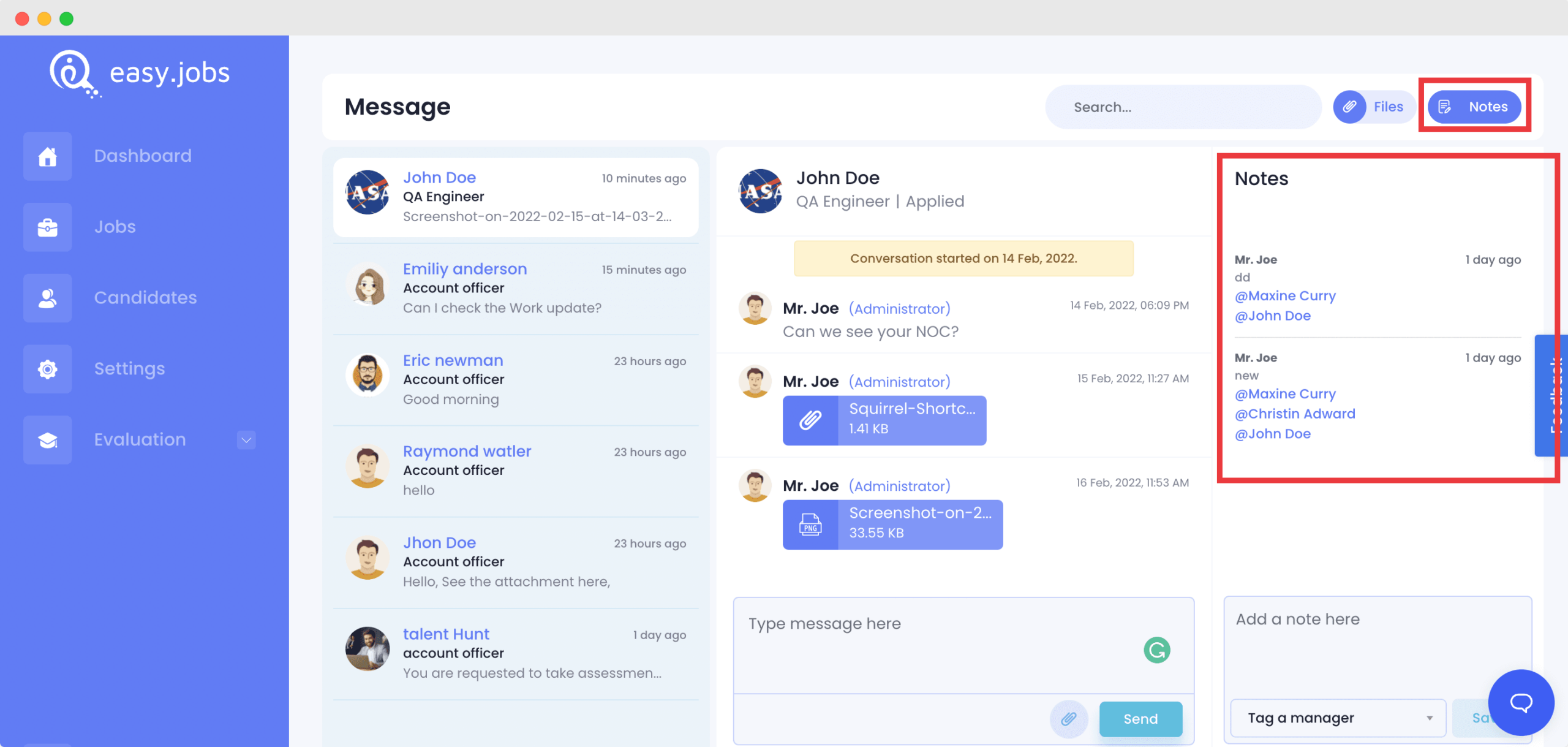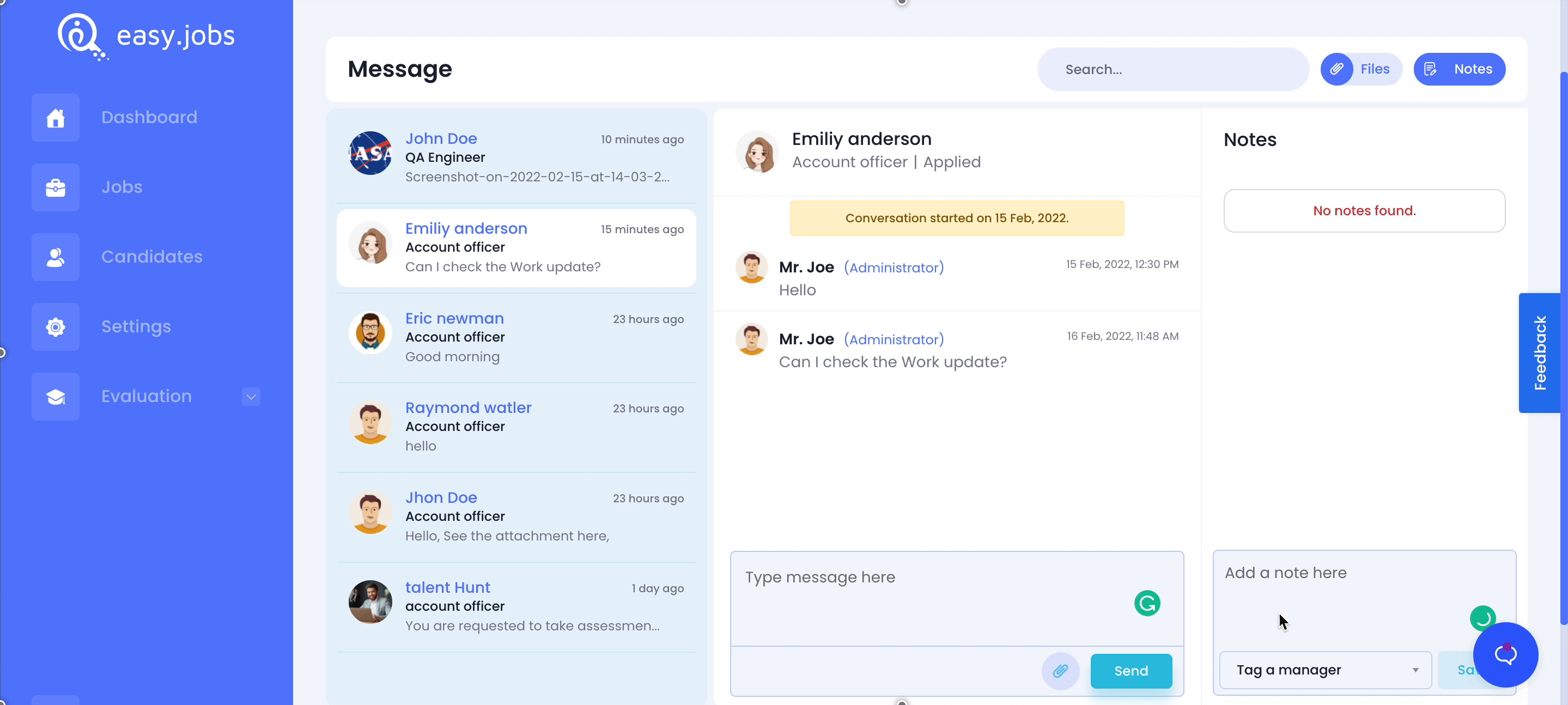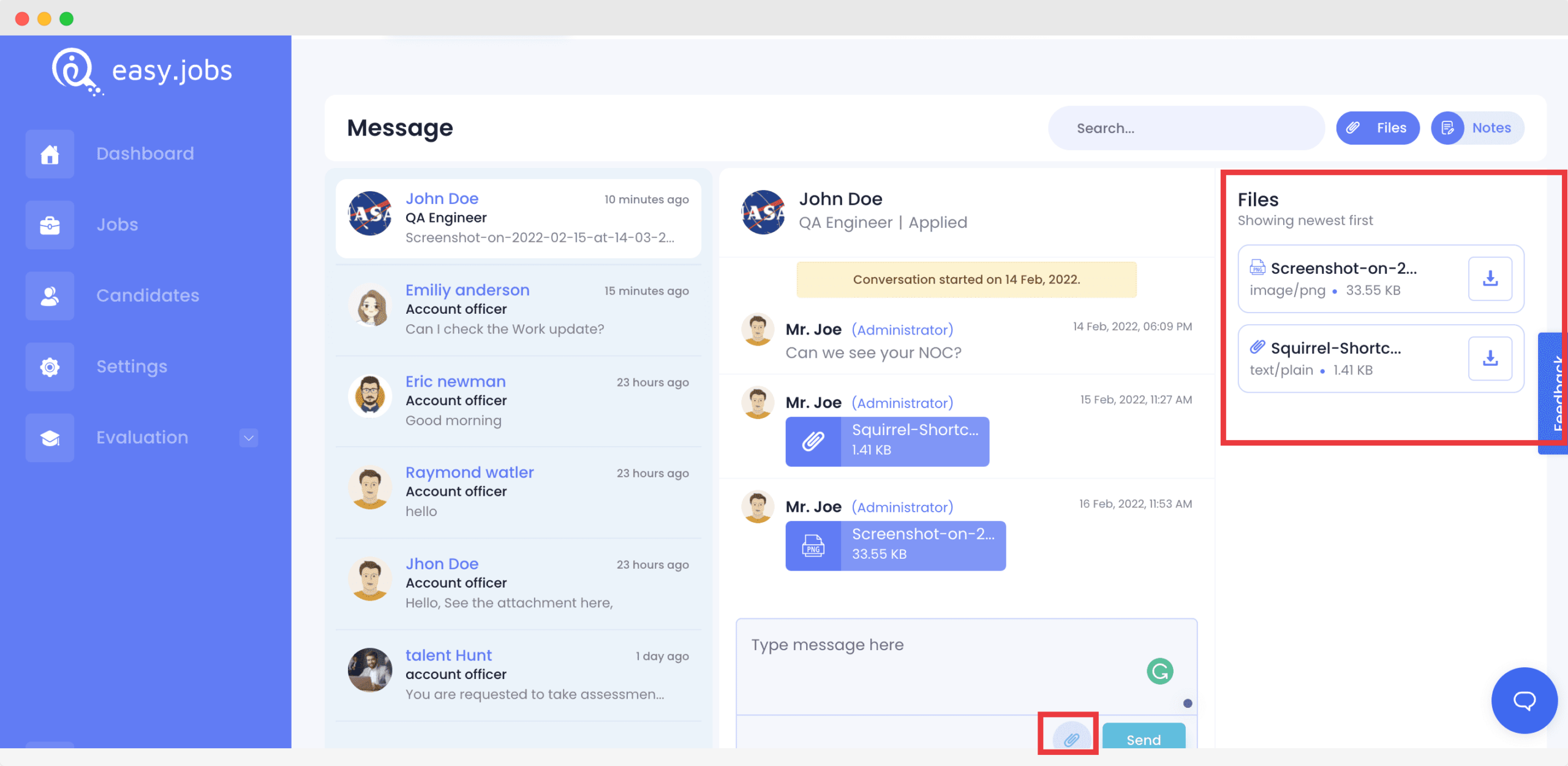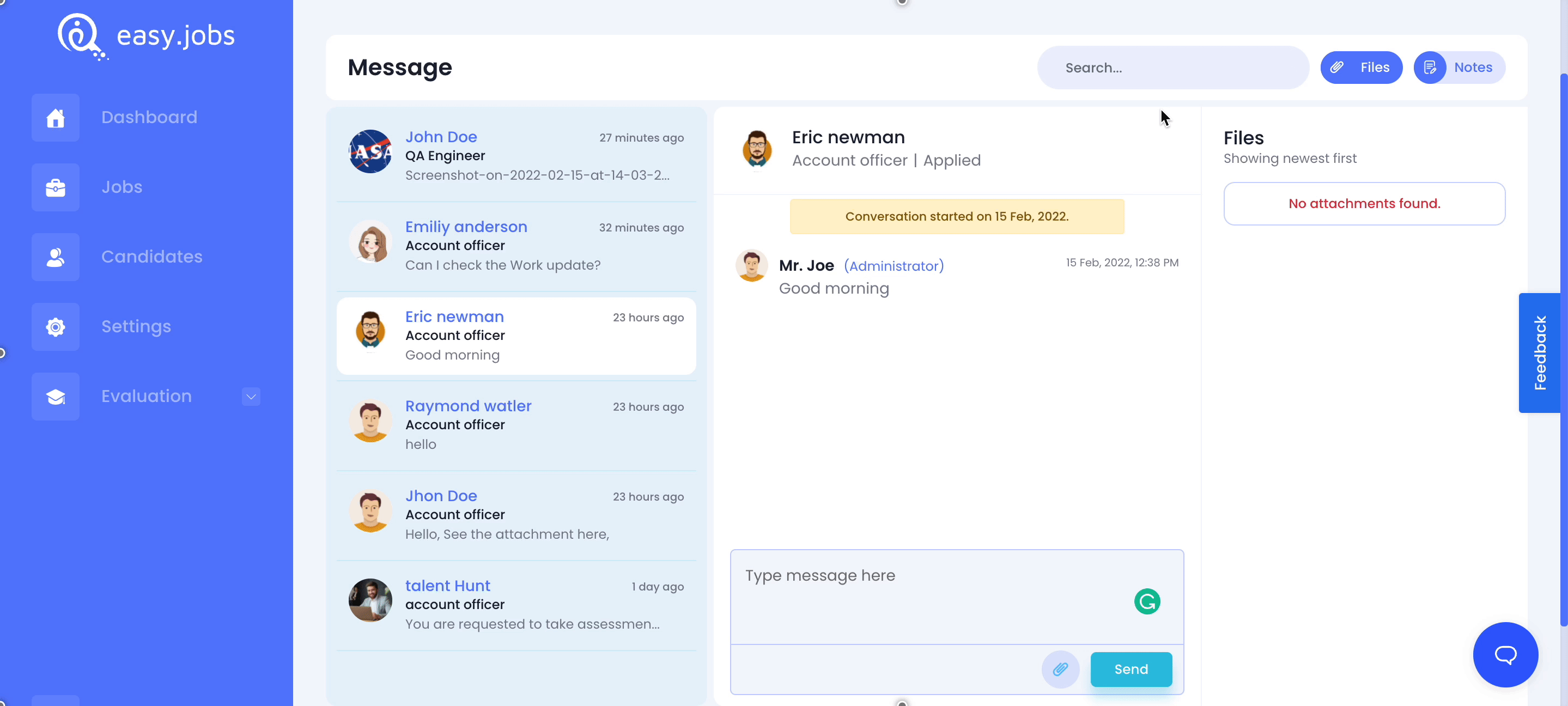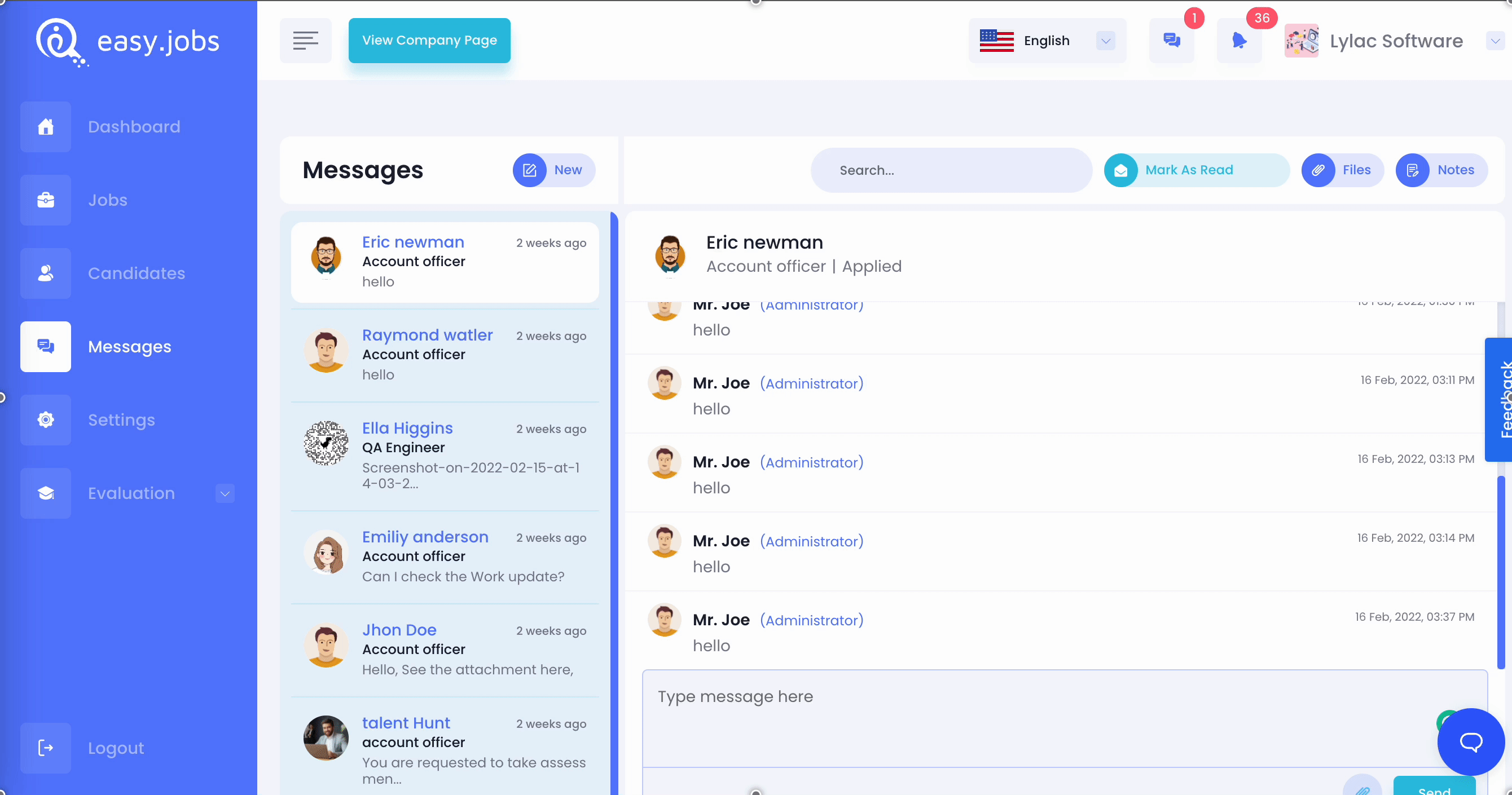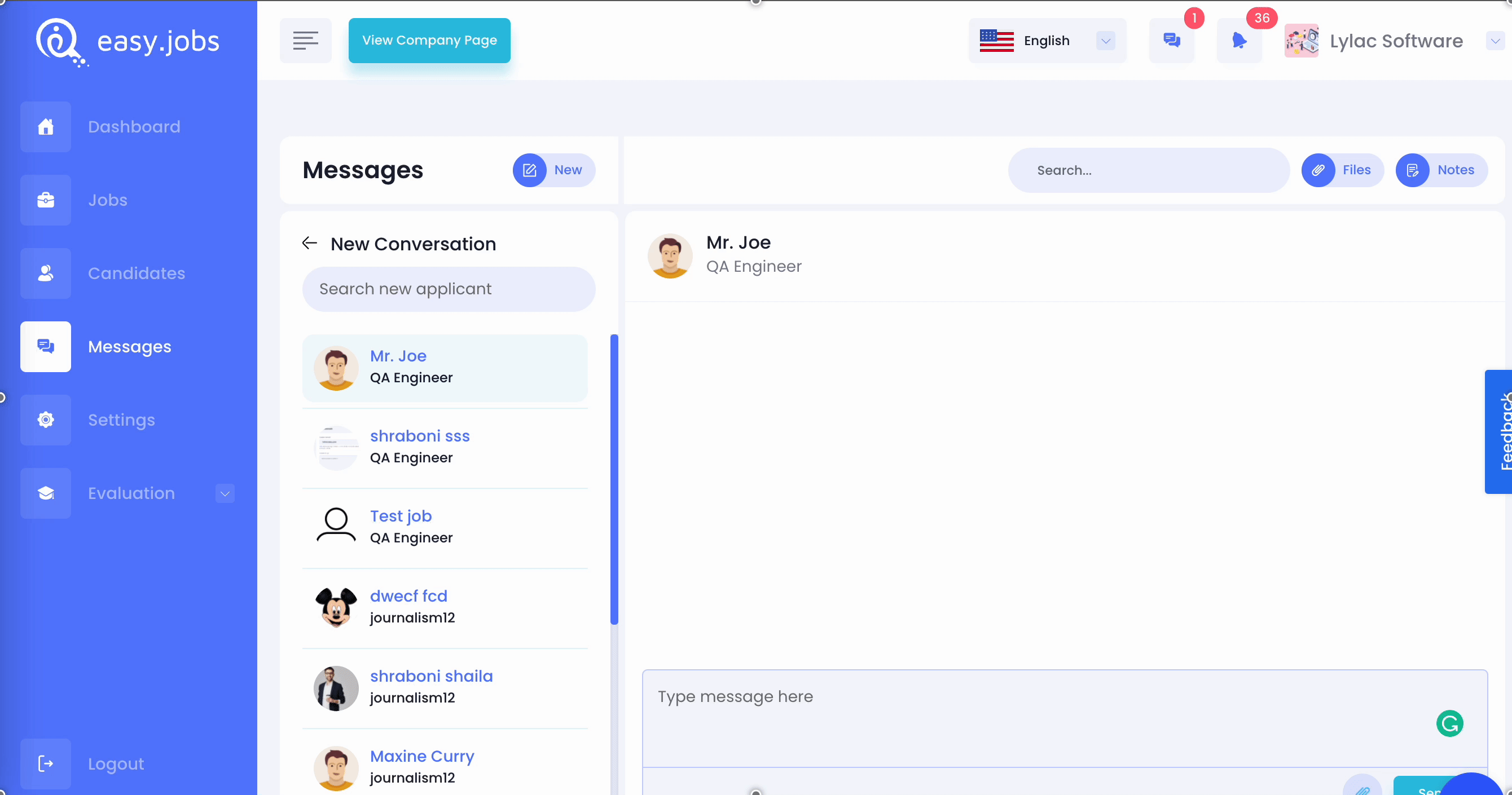Die Kommunikation mit Kandidaten ist jetzt einfacher mit Easy.jobs-Nachrichtenbox, das einfachen Zugriff auf alle Nachrichten und Konversationen bietet. Zuvor müssen Sie das Profil eines Kandidaten besuchen und sich alle Gespräche ansehen, die Zeit in Anspruch nehmen.
Von Ihrem Dashboard aus können Sie jetzt ganz einfach alle Konversationen verfolgen, den Nachrichtenstatus überprüfen und vieles mehr. Schauen wir uns die erweiterten und benutzerfreundlichen Funktionen an Easy.jobs-Nachrichtenbox bietet an.
Wie navigiere ich zum Easy.jobs-Meldungsfeld? #
Melden Sie sich zunächst bei Ihrem Easy.jobs-Dashboard an. Dort finden Sie dies 'Nachrichtenbox' Symbol in der oberen Leiste Ihres Dashboards. Wenn Sie darauf klicken, werden Sie direkt zum weitergeleitet Botschaft Kasten.
Exklusive Funktionen der Easy.jobs-Nachrichtenbox #
Sie können die Kandidatenkonversation nur dann in der Easy.jobs-Nachrichtenbox finden, wenn Sie vom Unternehmen zuerst Nachrichten senden. Dazu müssen Sie ein Kandidatenprofil aufrufen und darauf schreiben 'Gespräch' Tab.
Hier ist die Liste der exklusiven Funktionen der Easy.jobs Message Box.
Alle Gespräche an einem Ort: Alle Gespräche mit Kandidaten finden Sie in der Nachrichtenbox.
Die Konversation für jede Stellenanzeige wird hier angezeigt. Mithilfe der vollständigen Konversationsansicht können Sie sehen, wo sich der Kandidat beworben hat, in welcher Phase er oder sie sich in der Pipeline befindet, wann das Gespräch begonnen hat usw.
Hinweis: Das Der Kandidat kann eine Nachricht senden Nur wenn der Firmenbenutzer eine Nachricht mit diesem Kandidaten sendet.
Ändern Sie den Status „Gelesen/Ungelesen“ der Nachricht: Wenn ein Kandidat auf die Nachrichten geantwortet hat, wird sofort eine Benachrichtigung im Nachrichtenfeld erstellt. Nachdem Sie die Nachricht überprüft haben, können Sie den Nachrichtenstatus in ändern ‘Lesen' oder 'Ungelesen' nach Ihren Wünschen. Dazu müssen Sie auf eine Schaltfläche klicken Easy.jobs-Nachrichtenfeld oben Klicken Sie darauf, um den Status zu ändern.
Notizen über das Nachrichtenfeld verwalten: Easy.jobs verfügt über eine exklusive Funktion zum Hinzufügen von unternehmensseitigen Notizen zu Kandidatenprofilen. Jetzt können Sie auch über das Nachrichtenfeld auf alle Notizen zugreifen. Alle Notizen werden mit dem Erstellungsdatum, dem Ersteller und vielen weiteren Details angezeigt.
Darüber hinaus können Sie im Nachrichtenfeld eine neue Notiz erstellen. Klicken Sie dazu auf 'Anmerkungen' Klicken Sie auf die Schaltfläche in der oberen Leiste. Schreiben Sie dann im Eingabefeld den Text auf, weisen Sie bei Bedarf ein Teammitglied zu und klicken Sie dann auf 'Speichern' Taste.
Vorschau der Dateianhänge: Wenn Sie Dateien an einen Kandidaten anhängen, können Sie diese im Nachrichtenfeld in der Vorschau anzeigen. Um eine Datei aus dem Nachrichtenfeld anzuhängen, klicken Sie auf 'Anfügen' Symbol aus dem Nachrichtenfeld und fügen Sie die Datei ein.
Klicken Sie auf 'Dateien' Klicken Sie auf die Schaltfläche in der oberen Leiste einer Kandidatenunterhaltung, um eine Vorschau aller Anhänge an einem Ort anzuzeigen. Dort können Sie die Dateien auch herunterladen.
Erweitertes Suchfeld: Die Easy.jobs-Nachrichtenbox verfügt über eine erweiterte Funktion Suchfeld für eine einfache Navigation. Dort können Sie Kandidaten anhand des Kandidatennamens, der Berufsbezeichnung, des Firmennamens und vielem mehr suchen.
So können Sie die Easy.jobs-Nachrichtenbox nutzen und Gespräche mit Kandidaten reibungslos führen.
So starten Sie ein neues Gespräch mit der Easy.jobs-Nachrichtenbox #
In der „Message Box“ von Easy.jobs können Sie direkt neue Gespräche mit Kandidaten starten. Gehen Sie dazu wie zuvor zu Ihrem Dashboard und klicken Sie auf das „Nachrichtensymbol“. Dort finden Sie das 'Neu'-Symbol aus den auf der linken Seite aufgelisteten Kandidaten.
Sie können Kandidaten nach Namen suchen und ein neues Gespräch beginnen. So können Sie jeden aus der Kandidatenliste zu Ihrer Konversationsliste hinzufügen.
Wenn Sie Hilfe benötigen, wenden Sie sich bitte an kontaktiere uns oder mach mit bei uns Facebook-Community um mit anderen Firmeninhabern wie Ihnen in Kontakt zu treten.